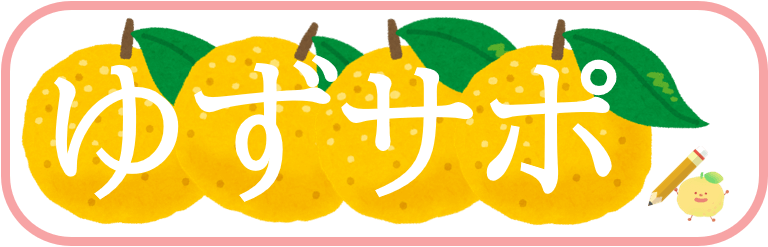ロリポップ!
![]() はGMOペパボ株式会社が提供しているブロガー向けのサーバーです。
はGMOペパボ株式会社が提供しているブロガー向けのサーバーです。
ConoHa WING ![]() と同じGMO系列であり、ロリポップ!の方が歴史は長いです。
と同じGMO系列であり、ロリポップ!の方が歴史は長いです。
公式サイトではベーシックプラン(旧ハイスピードプラン)がおすすめされており
そちらが当サイトで紹介している
- エックスサーバーの
スタンダードプラン - ConoHa WING
WINGパックの
ベーシックプラン
と機能や価格帯が近いものです。
ロリポップ
ベーシックプランの契約期間と料金
| 契約期間 | 月額料金 |
|---|---|
| 1ヶ月 | 1430円 |
| 3ヶ月 | 1320円 |
| 6ヶ月 | 1210円 |
| 12ヶ月 | 990円 |
| 24ヶ月 | 935円 |
| 36ヶ月 | 550円 |
ただ、こちらでご紹介するのはそれより費用を安く抑えるための『ライトプラン』です。
ライトプランの場合最大36ヶ月契約が可能で、月額220円からサーバーが利用できます。
ライトプランの契約期間と料金
| 契約期間 | 月額料金 |
|---|---|
| 1ヶ月 | 550円 |
| 3ヶ月 | 495円 |
| 6ヶ月 | 462円 |
| 12ヶ月 | 418円 |
| 24ヶ月 | 352円 |
| 36ヶ月 | 220円 |
ベーシックプランの場合は、12ヶ月以上の契約でドメイン2個永久無料特典がつきますが
ライトプランの場合は、契約期間に関わらず、ドメインの永久無料特典などはありません。
ですがサーバー利用料は安いため、安さを重視したい方はライトプランがおすすめです。
ロリポップのライトプランが良いのはどんな人?
ライトプランはドメインの特典などはないものの、サーバー利用料が安いプランです。
ベーシックプランに比べるとスペックを抑えている分料金が安い設定になっています。
お店のホームページを作りたい、趣味のサイトや小さめのサイトを作りたい方は
ロリポップのライトプランでも運営可能ですので、そちらで作成を進めましょう。
よほど大量のアクセスがない限りは、運営していて大きな影響は感じないでしょう。
ただ、ライトプランではMYSQL(データベース管理システム)が1つしか使えません。
MYSQLは1サイトに1つ使うのが一般的なので、複数運営には向かないプランです。
もし複数のサイトを運営したい方は、ロリポップのより上位プランをお使い頂くか
他の記事で紹介しているエックスサーバーやConoHa WINGでの契約がおすすめです。
エックスサーバー・ConoHa WING・ロリポップの比較記事はネット上に沢山あるので
そういったものも参考にしながら、自分が使うサーバーを選んで頂ければと思います。
ロリポップライトプランの契約方法
ロリポップ
![]() は少し契約作業が長いので、間違えないように慌てずに作業してください。
は少し契約作業が長いので、間違えないように慌てずに作業してください。
また、エックスサーバーやConoHa WINGではドメインを一緒に取得できましたが
ロリポップの場合は、同じ会社が提供する ムームードメイン
![]() からドメインを取得します。
からドメインを取得します。
まずはドメインの取得から行いますので、ムームードメインにアクセスしましょう。
ムームードメインにアクセスしたら、自分が取得したいドメインで検索します。
ここからは、画像に記載している説明文も参考にしながら作業を進めてください。
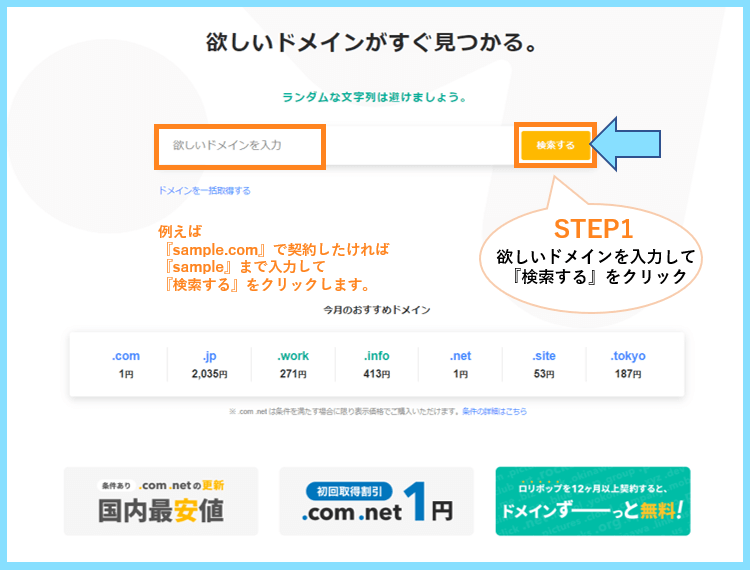
なお、以下の手順でドメインに過去の利用歴がないか確認してから取得しましょう。
ウェイバックマシンを開きます
取得したいドメインを検索して、過去に誰かに利用されていないか調べます。
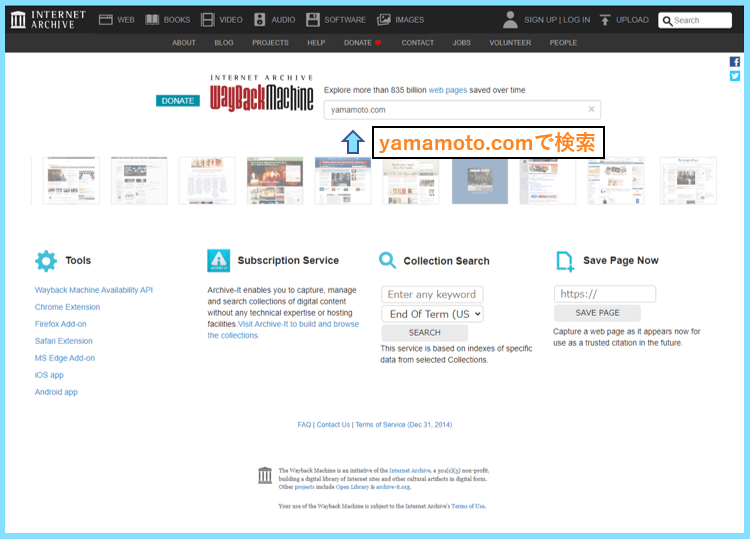
利用歴がある場合は、以下のように利用されている期間などが確認できます。
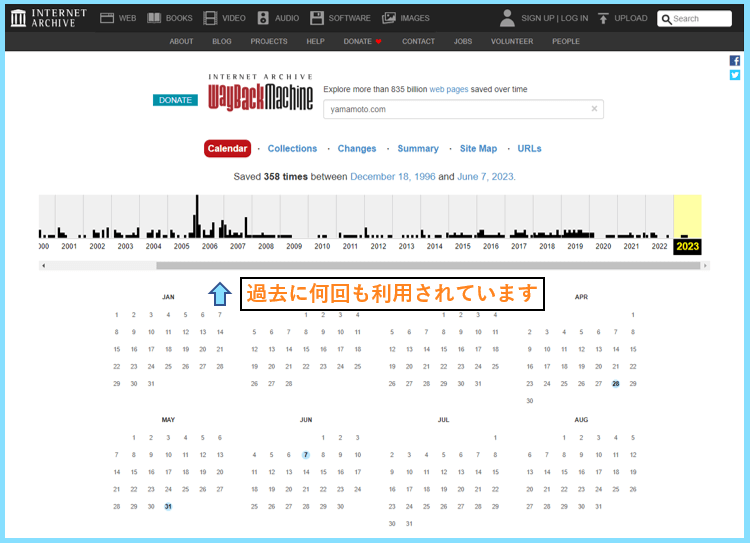
次にyamamoto12345.comのように少し複雑にして利用歴を確認します。
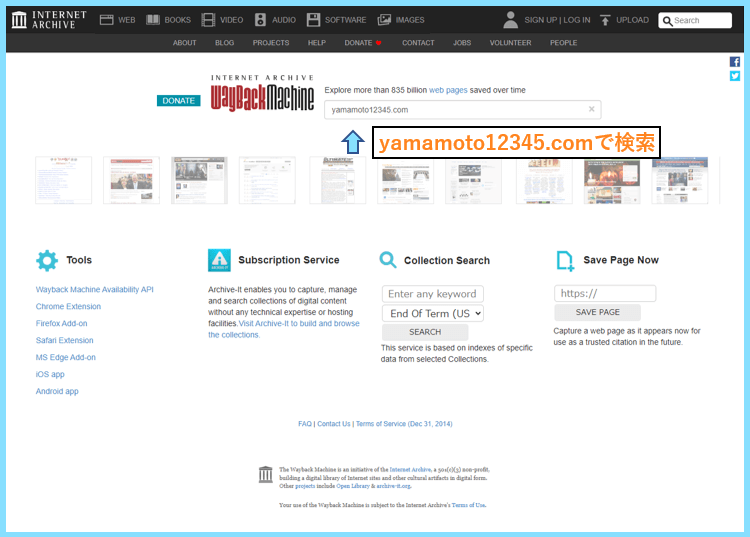
Hrm.と表示されれば過去の利用歴がまだないドメインであると分かります。
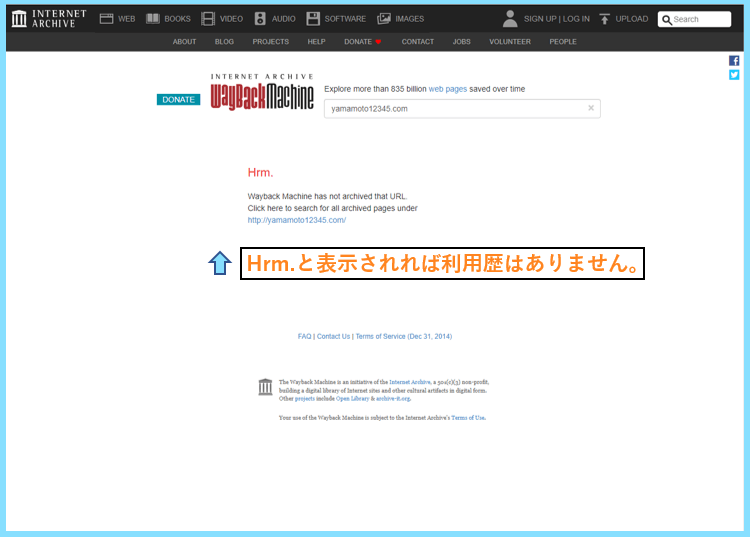
過去に誰かが使っているドメインはペナルティを受けている可能性があります。
そのドメインでブログを書いてもGoogle検索に出てこない可能性があるのです。
ですので、まだ誰も利用していないHrm.と表示されるものを取得しましょう。
希望のドメインをカートに追加します。無難に.comや.netを取得しておきましょう。
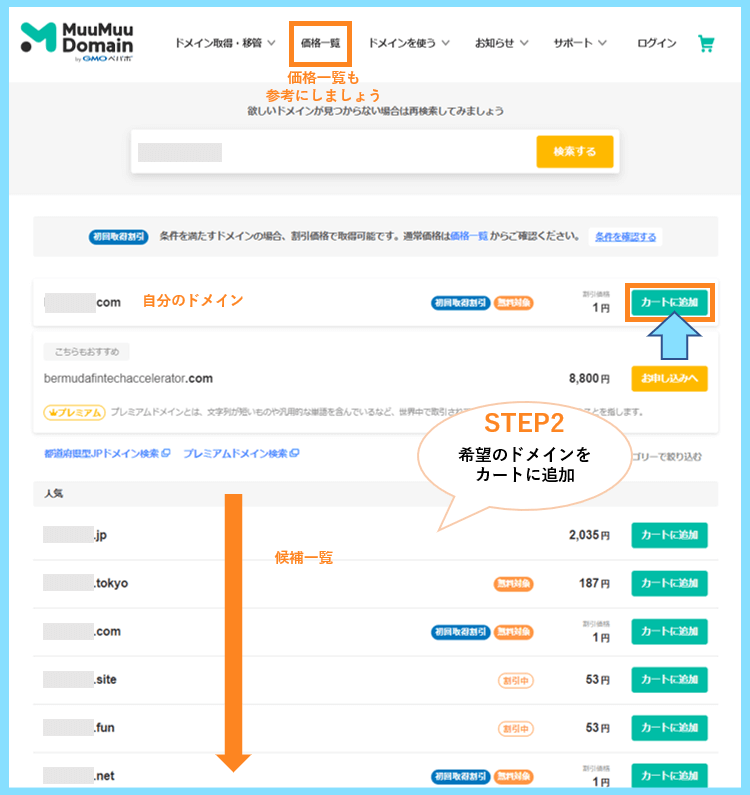
なお、以下の画像の時は.comの取得料金が初回1円の割引中となっていました。
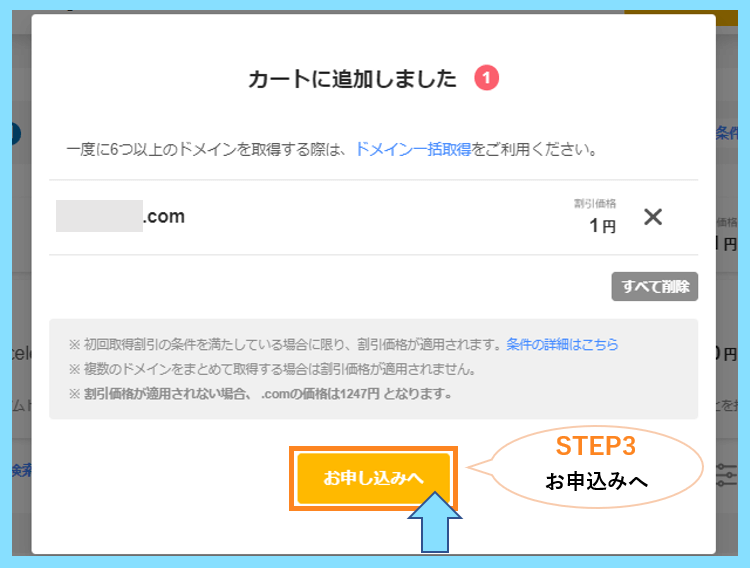
ただし、ドメインは2年目以降に更新料がかかるので、そちらも覚えておきましょう。
ムームードメイン公式サイト上部の価格一覧のページから更新料などが確認できます。
中には更新料が凄く高いドメインもあるので、取得しないようにお気を付けください。
更新料が安いのは.comか.netで、大体年間で1600円~1700円の費用がかかります。
つまり月額換算で100円少々がライトプランの料金に上乗せされることになります。
ライトプランの契約期間と料金
| 契約期間 | 月額料金 |
|---|---|
| 1ヶ月 | 550円 |
| 3ヶ月 | 495円 |
| 6ヶ月 | 462円 |
| 12ヶ月 | 418円 |
| 24ヶ月 | 352円 |
| 36ヶ月 | 220円 |
ここまでの作業が完了しましたら、ムームードメインに会員登録をしていきましょう。
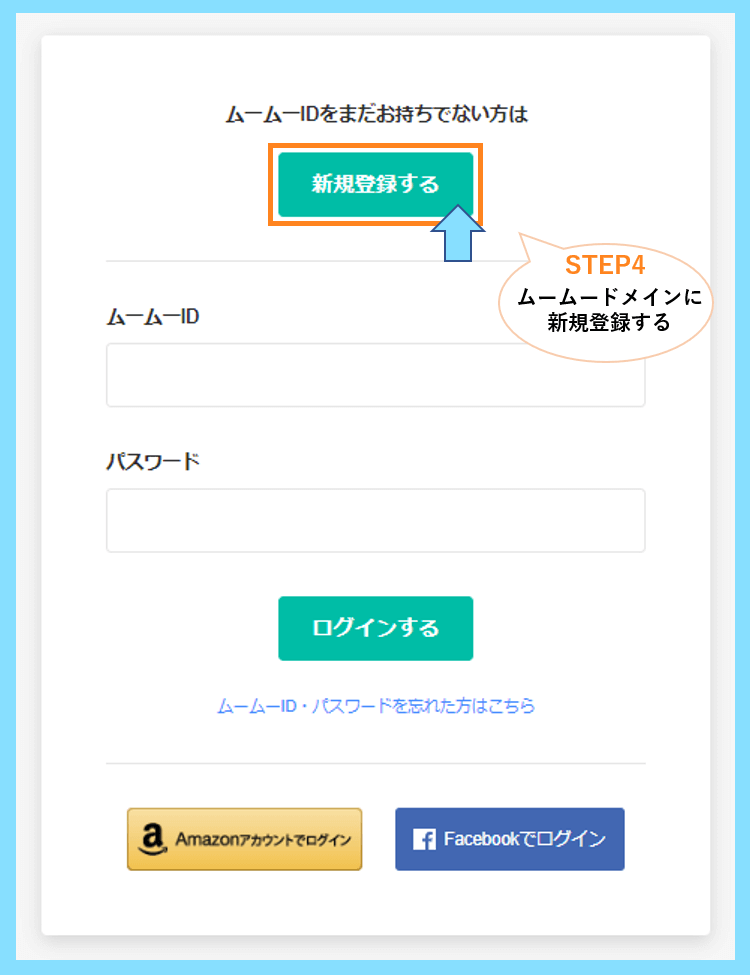
ムームーIDをパスワードを設定して、利用規約に同意して次に進みましょう。
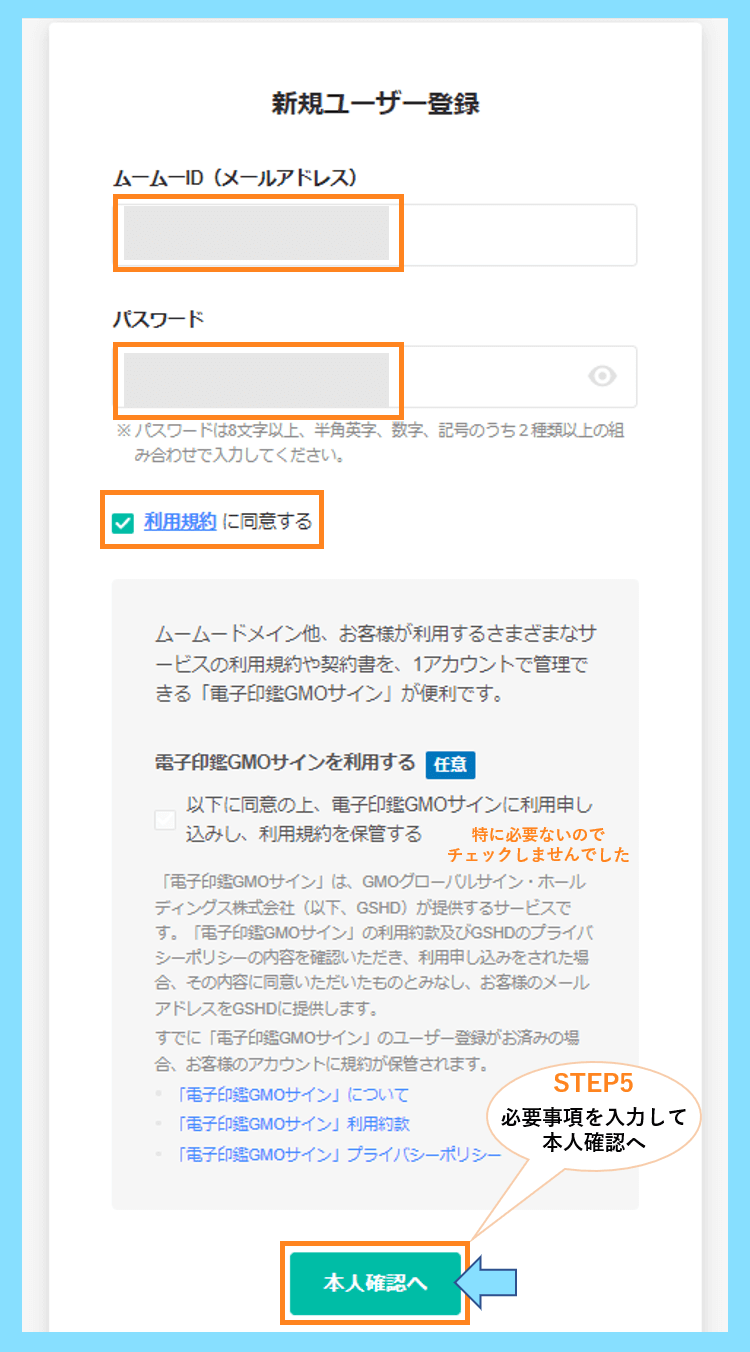
SMSによる本人確認を行います。
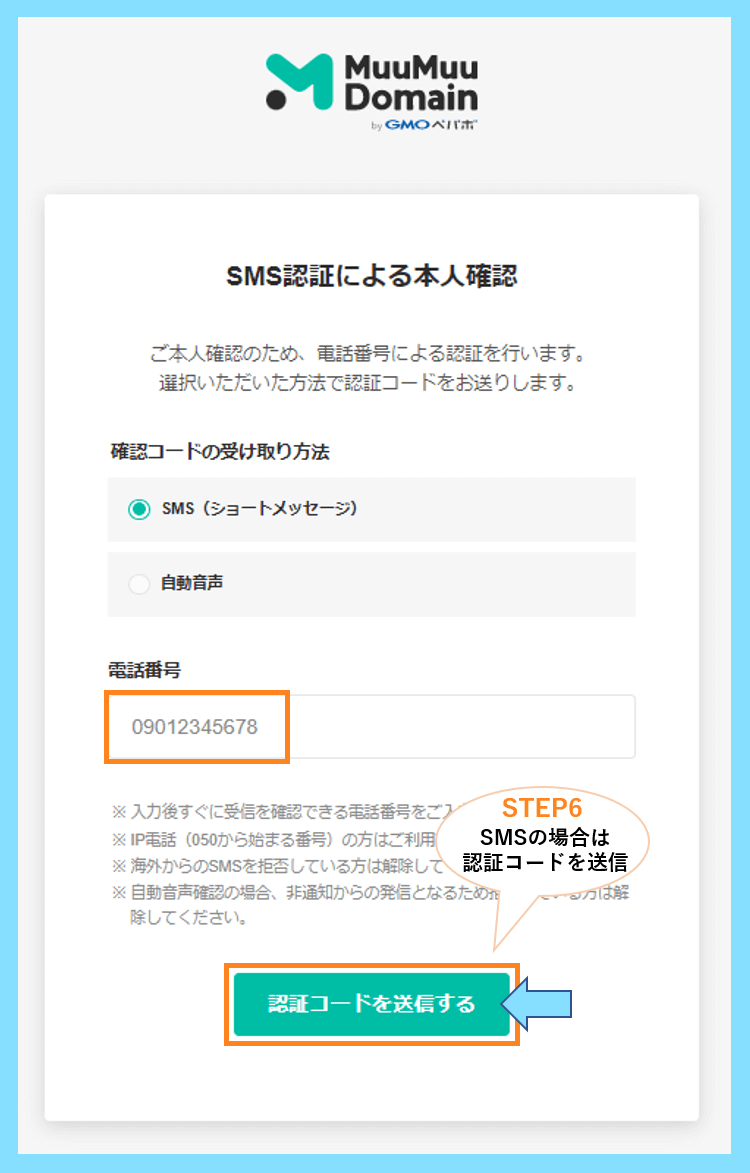
送られてきた認証コードを入力して、本人確認を完了させてください。
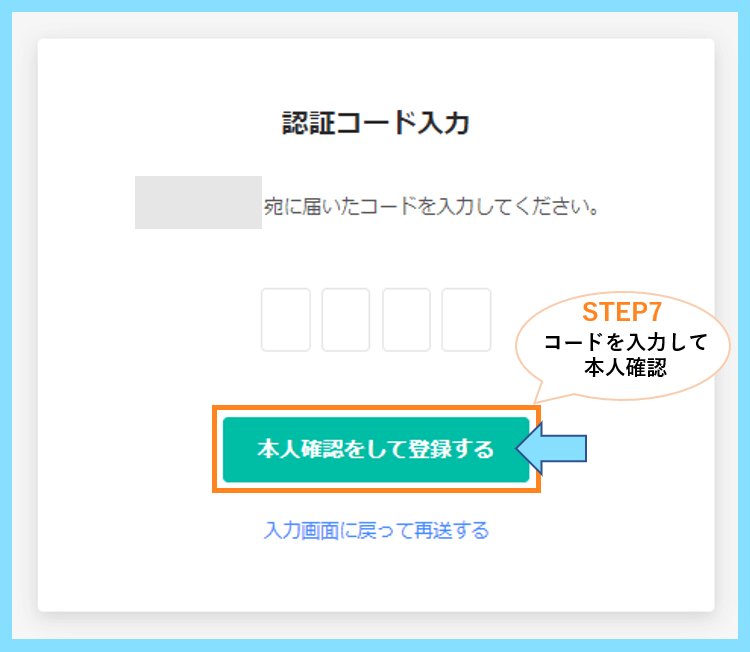
画像を参考に設定して頂いて、ロリポップの無料お試しにもチェックしてください。
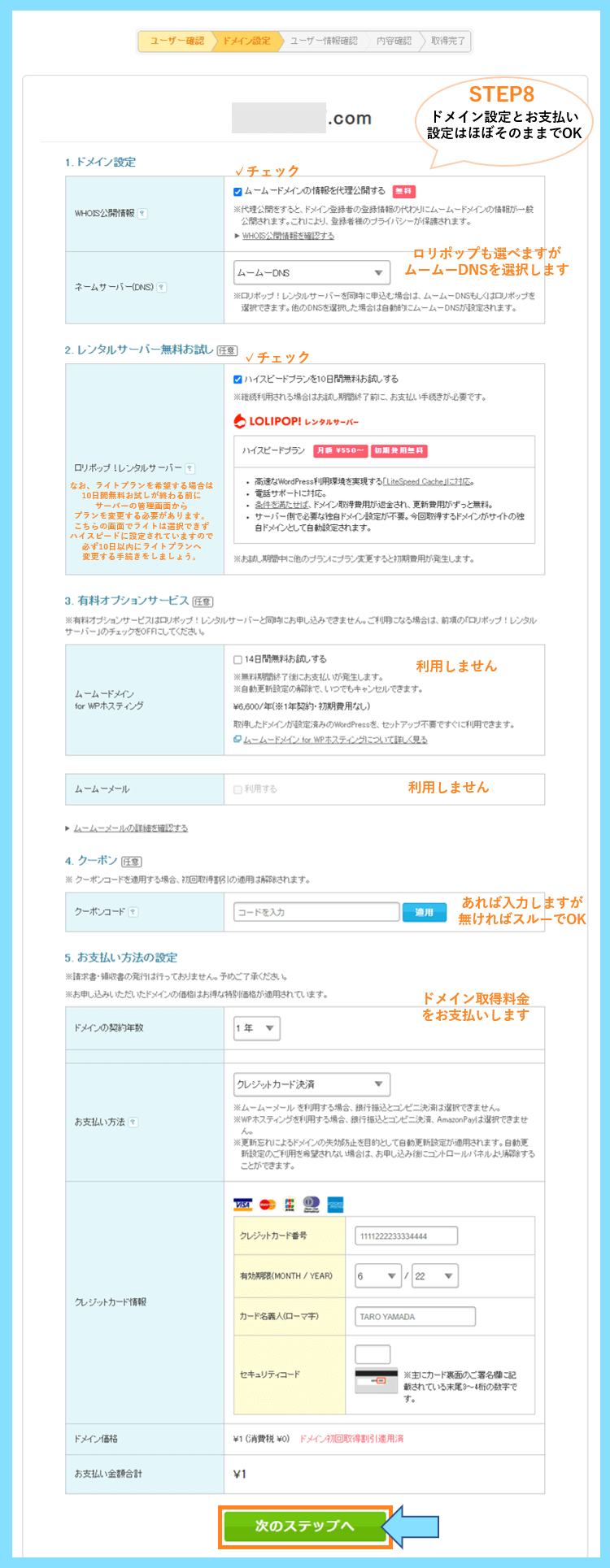
なお、画像のハイスピードプランは現在ベーシックプランに名称が変わりました。
いずれにせよ、この画面ではライトプランの選択はできないので後から変更します。
10日間の無料お試し期間の間に、ベーシックプランからライトプランにしましょう。
ここではとりあえずこのままで良いので、次にユーザー情報入力へ進みましょう。
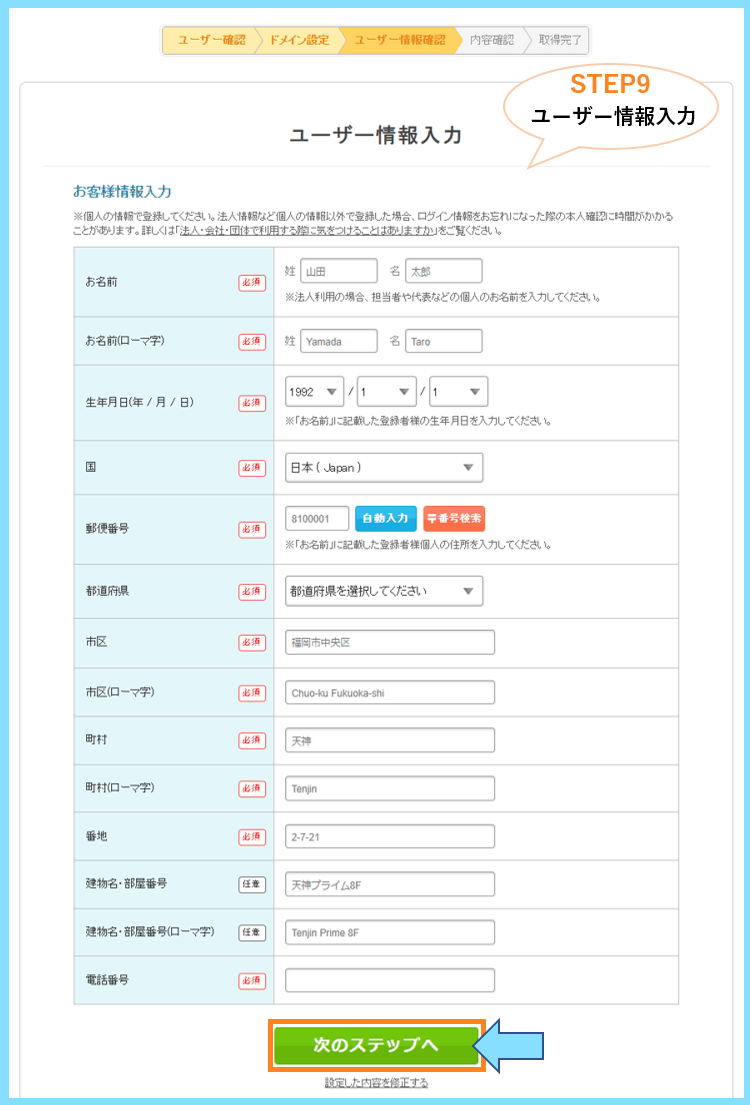
利用規約に同意して、取得するをクリックするとドメインが取得できます。
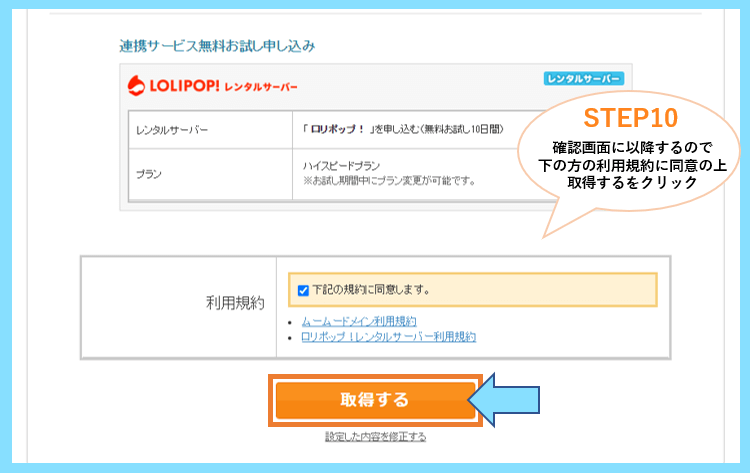
これでドメインの取得は完了です。次にムームーDNSセットアップを行いましょう。
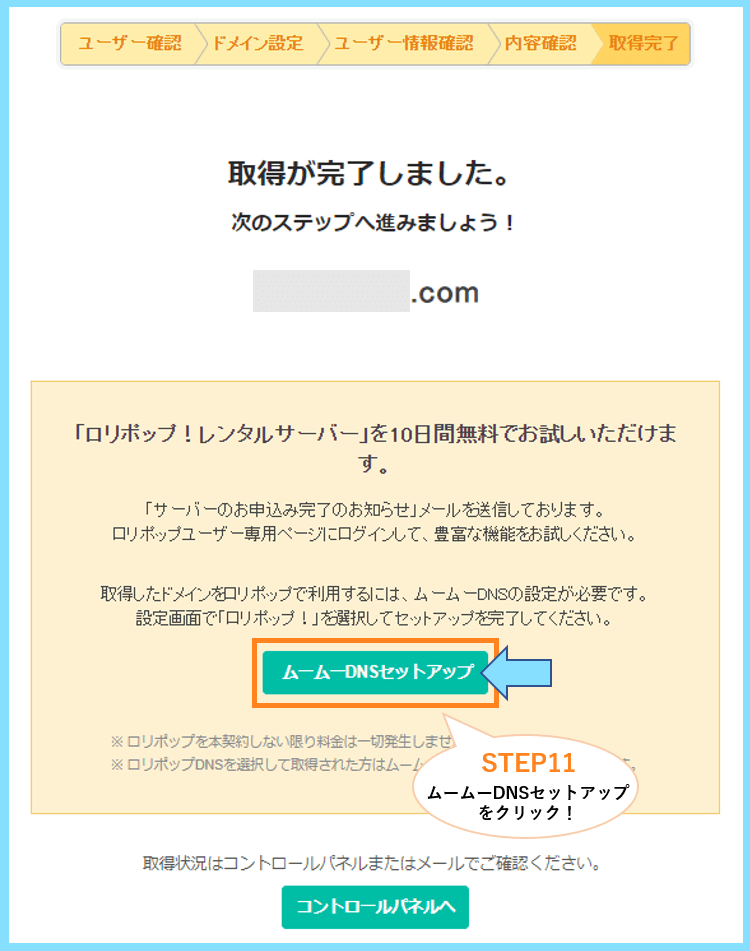
特に分からなくて大大丈夫なので、以下のようにロリポップ!を選択してください。
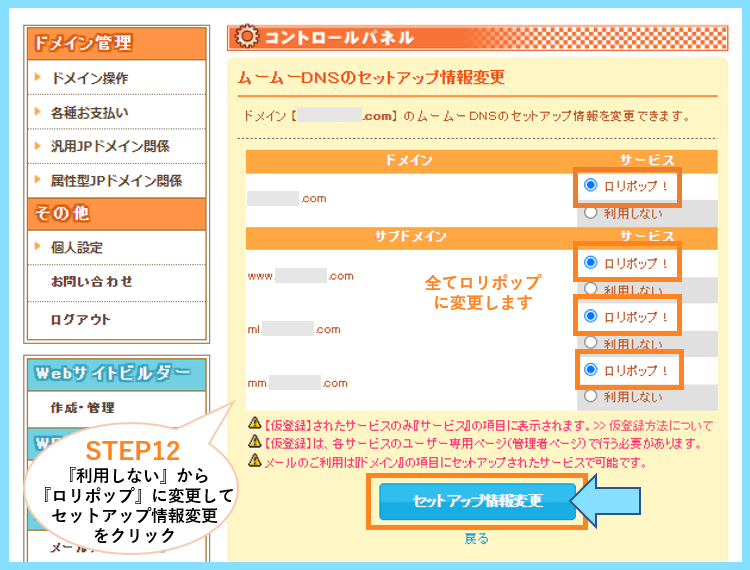
登録メールアドレス宛に2通のメールが届くので、ドメイン情報認証をしましょう。
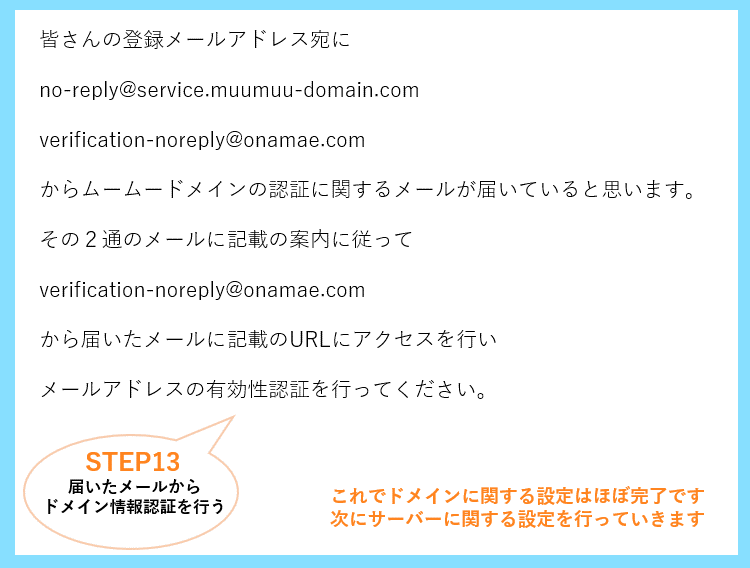
次にサーバーの設定を行います。ここまで行ってきた作業はドメインの設定です。
届いたメールに記載のリンクから、ロリポップのパスワード設定を行いましょう。
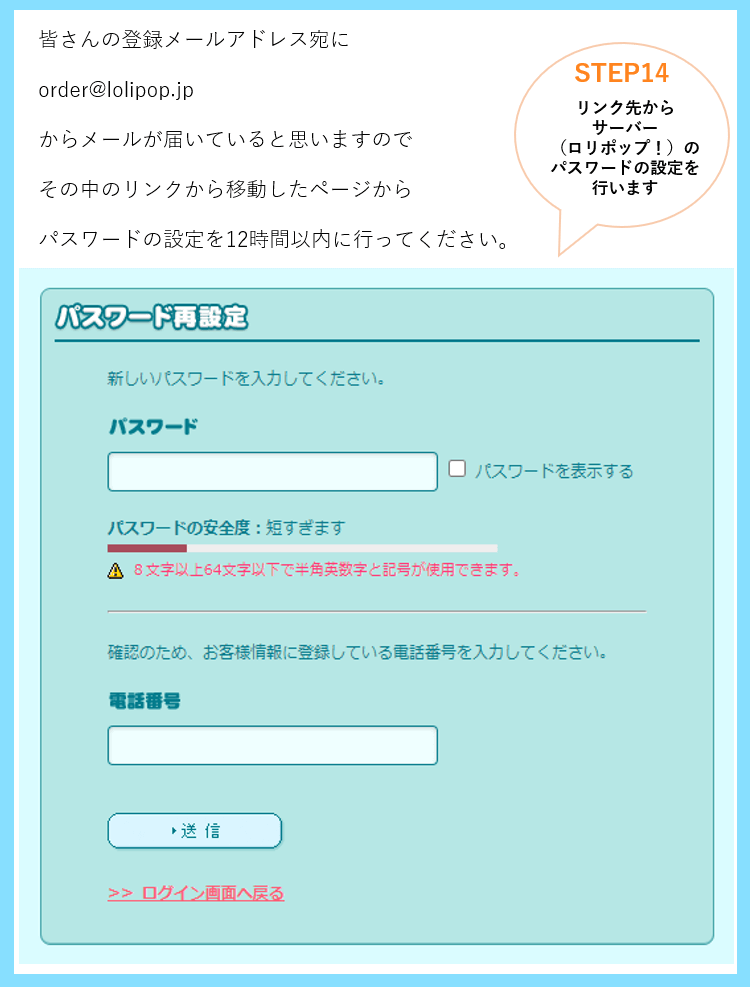
ロリポップのログイン画面から、取得したドメインなどでログインしてください。
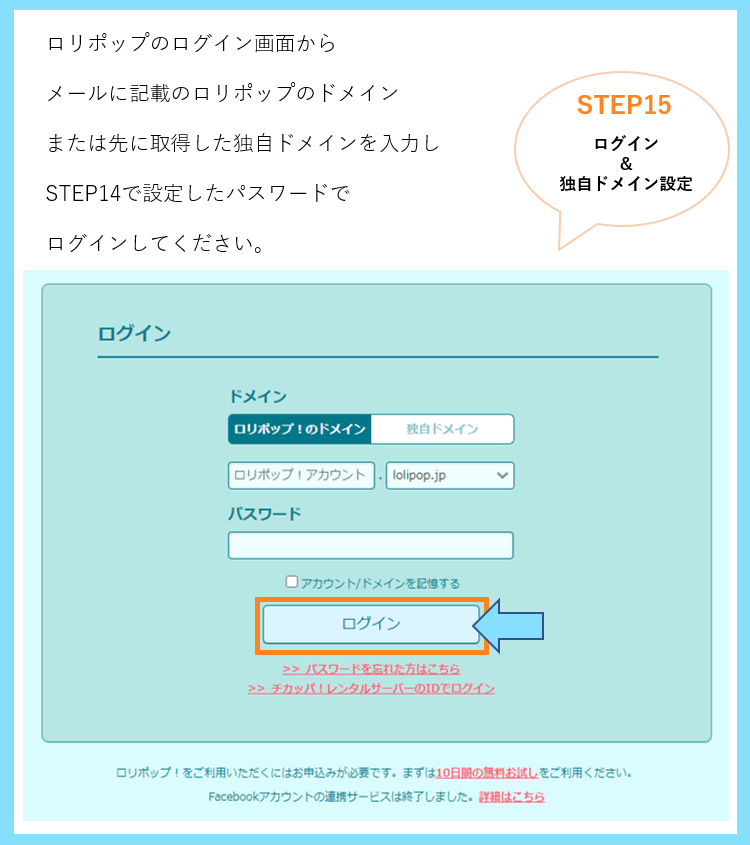
次に、ブログ本体となるWordPressのインストール作業を行っていただきます。
独自ドメイン設定に、自分が取得したドメインが既に追加されているはずなので
独自ドメイン設定から、そのドメインの確認・変更ボタンをクリックしましょう。
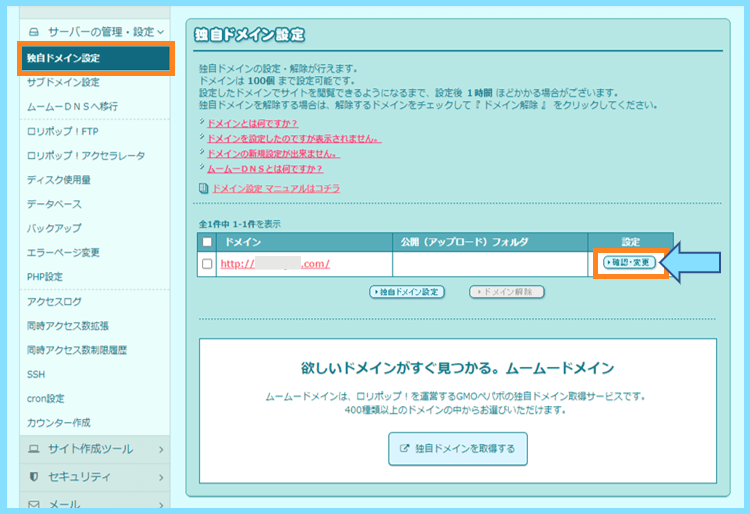
公開アップロードフォルダに、自分の取得したドメインを入力して更新してください。
これをしておくことでドメイン名のフォルダにWordPressがインストールされます。
これを設定しないと、複数のサイトを運営する時にサーバー内が散らかってしまいます。
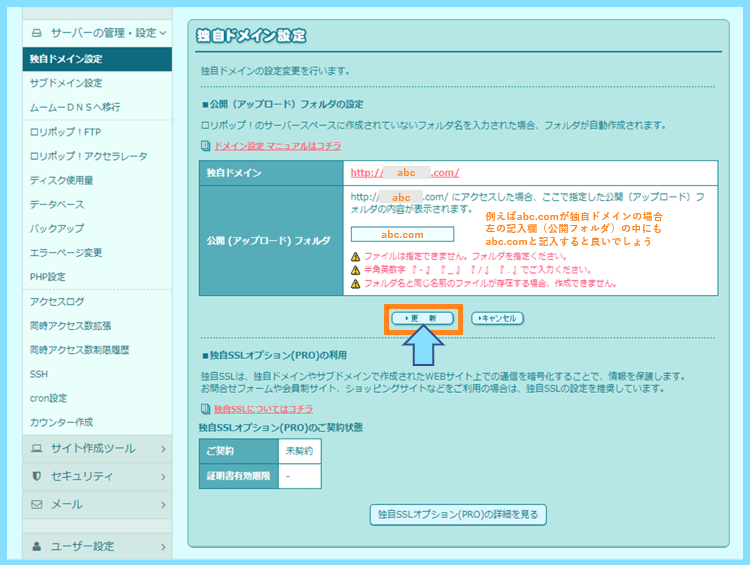
ここまで完了したら、トップ画面に戻りWordPressをインストールをクリックします。
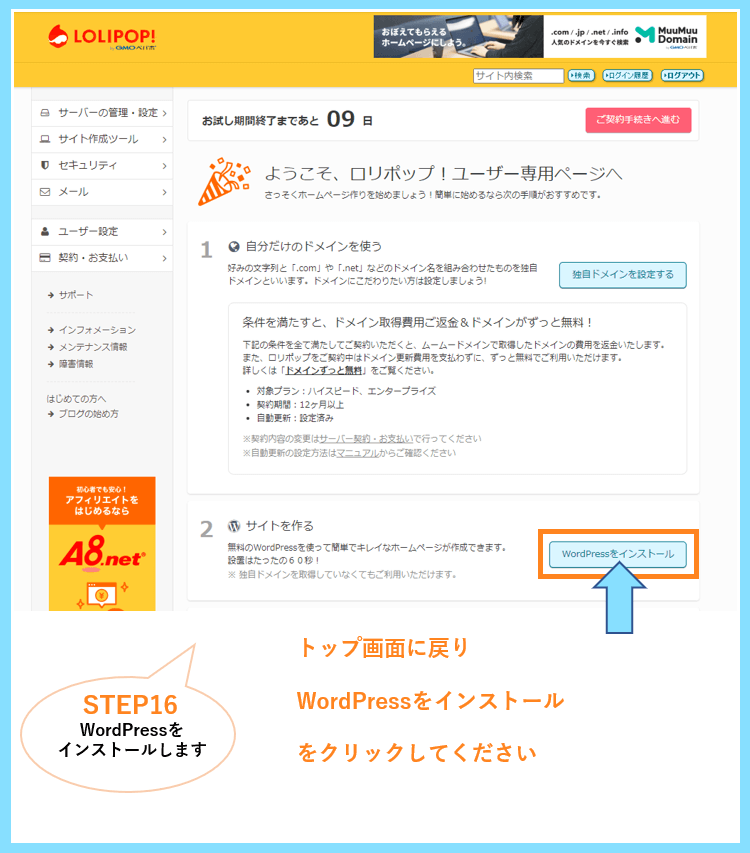
以下の画像を参考に必要事項を入力してWordPressをインストールしてください。
ユーザー名だけは後から変更不可なので、なるべくわかりにくいものにしましょう。
ブログのログインIDとなるので、セキュリティ上複雑なものに設定してください。
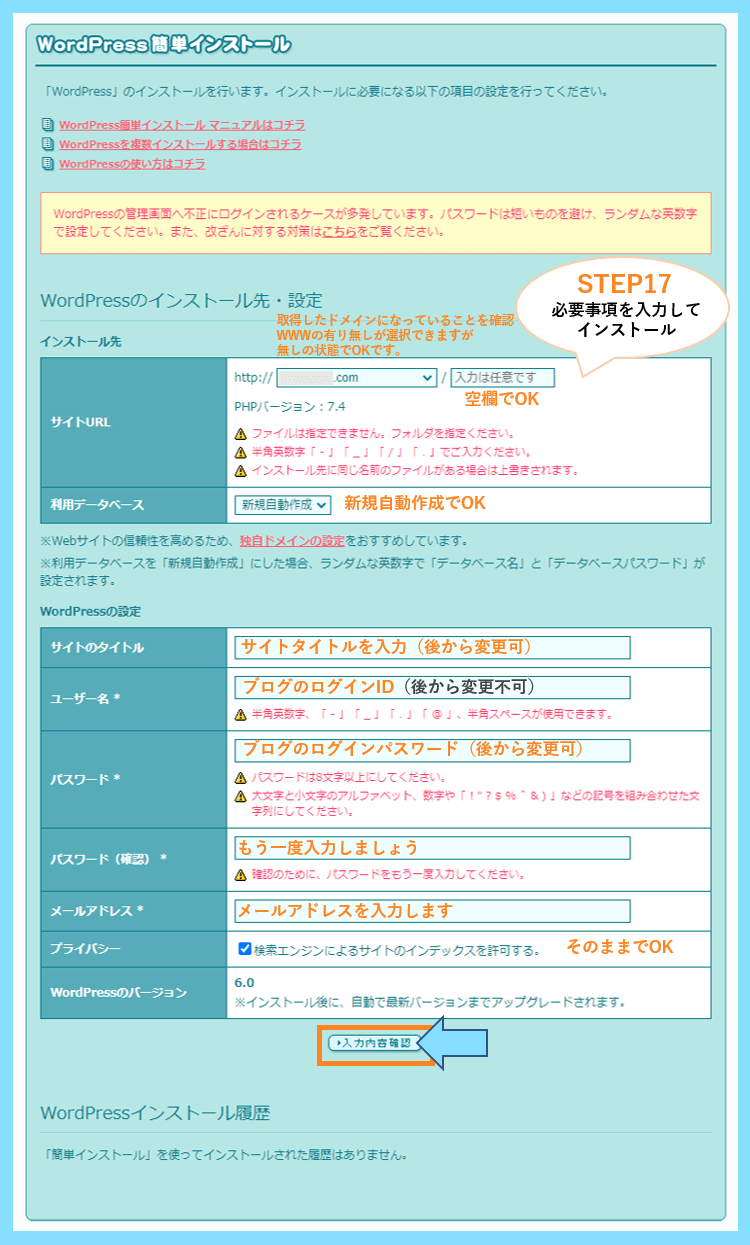
以下のような画面になるので、これをどこかにメモして、インストールしましょう。
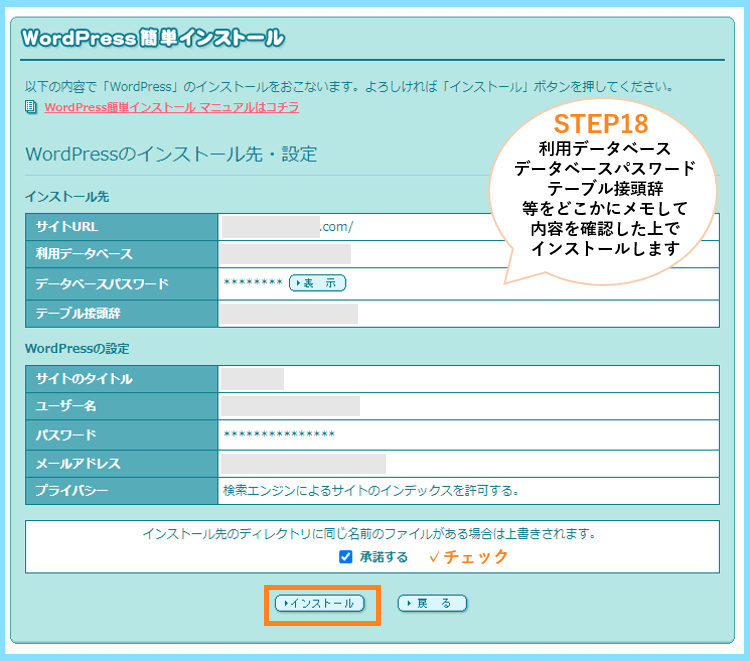
これでWordPressのインストールまで完了となります。お疲れ様でした。
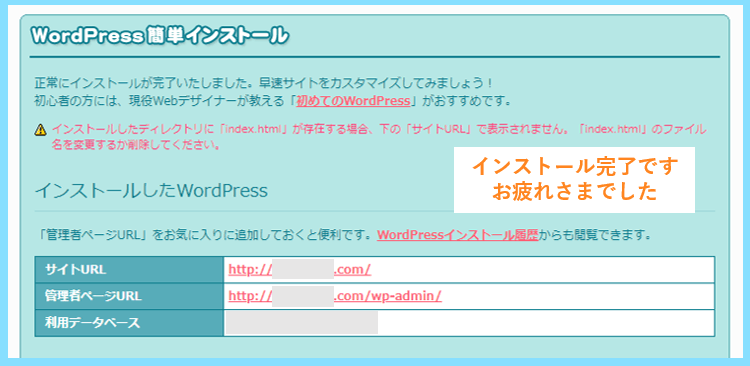
ここまでの作業が完了いたしましたら、その後こちらで設定を代行させて頂きます。
なお、次のプラン変更とお支払い設定も、無料お試し期間中に完了させてください。
プラン変更&お支払い設定
今の設定だとプランがベーシック(旧ハイスピードプラン)になっているはずなので
ロリポップの管理画面から安いライトプランに変更して、お支払いまで行いましょう。
契約・お支払い⇒プラン変更と進んで頂いて、ロリポップのプラン画面に移動します。
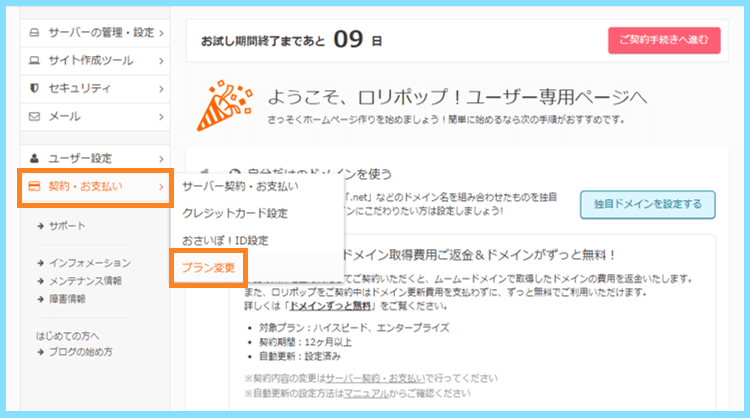
今はスタンダードが廃止され、ハイスピードの名称がベーシックになりました。
なので以下の画像は現在とは異なりますがライトプランに変更するのは同じです。
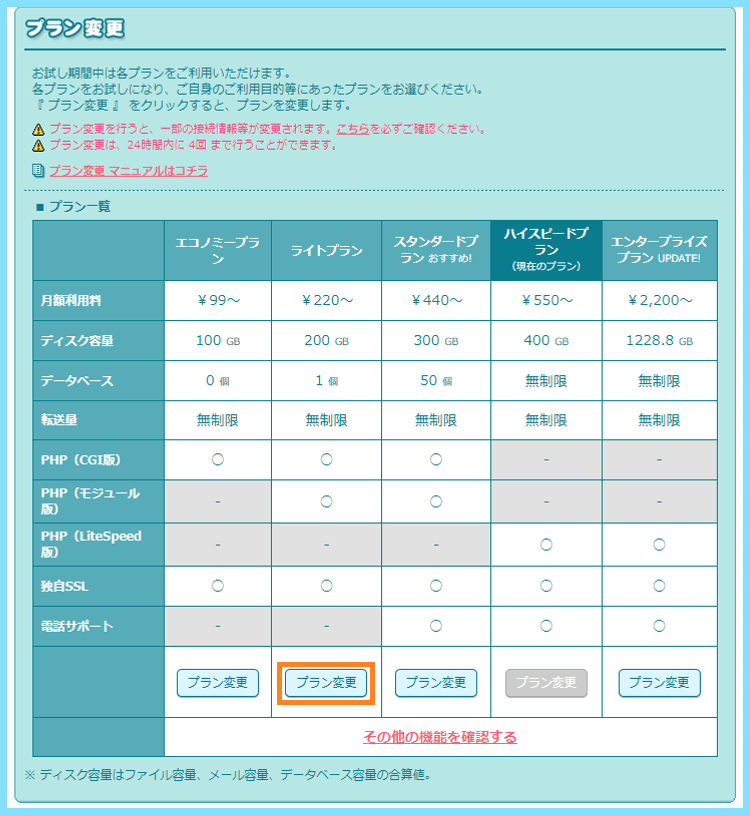
ライトプランのプラン変更をクリックすると、プラン変更処理が開始されます。
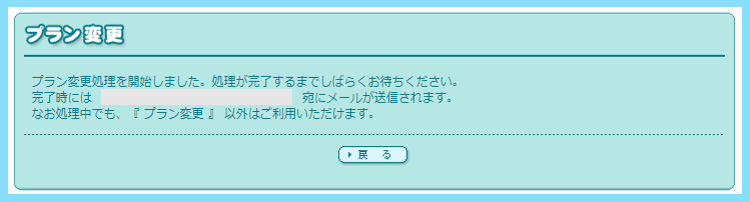
登録メールアドレスに以下のメールが届けばライトプランへの変更は完了です。
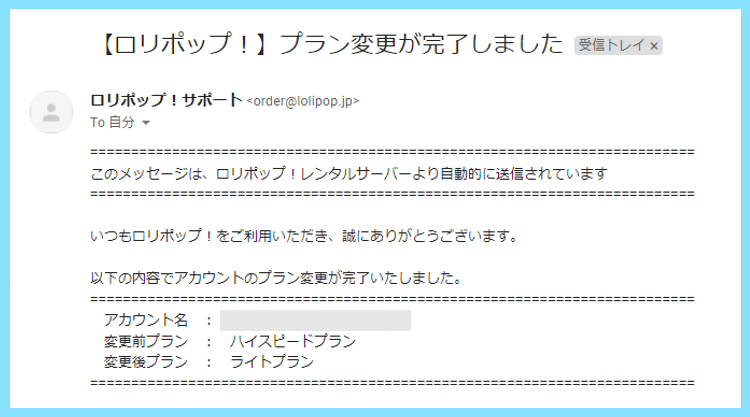
サーバー契約・お支払い設定から、実際にライトプランの状態でお支払いをしましょう。
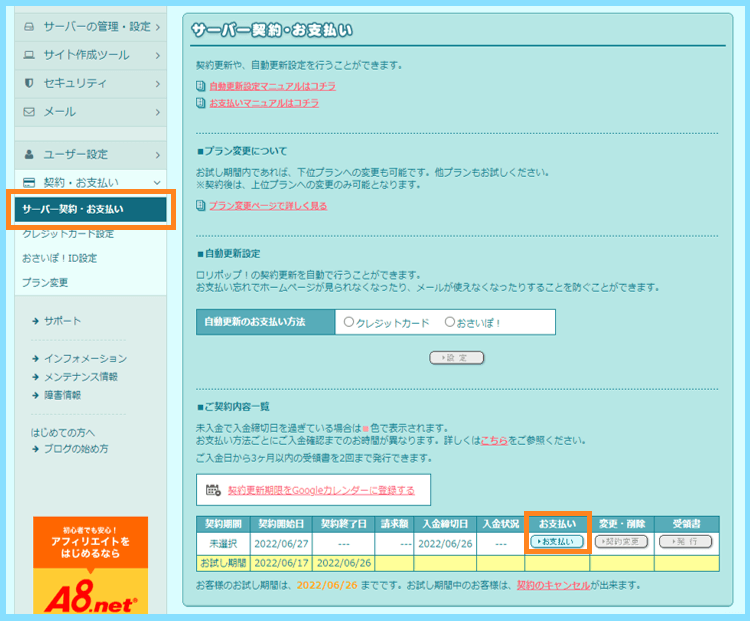
ライトプランの状態で契約期間などを設定して、契約を確定するをクリックします。
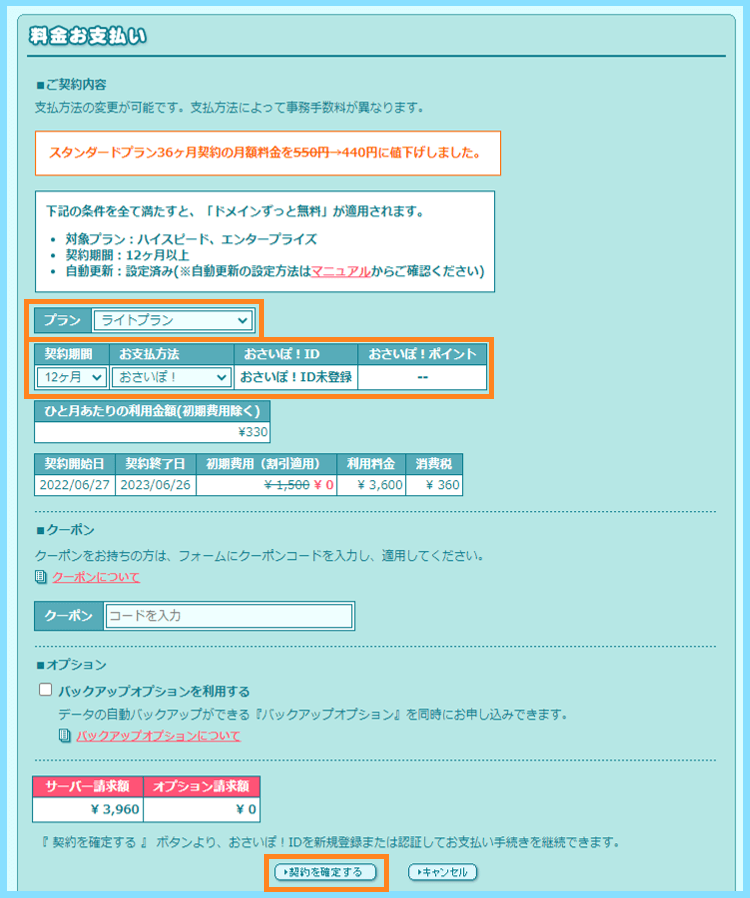
これでようやく一安心です。ロリポップをライトプランの安い料金で利用できます。